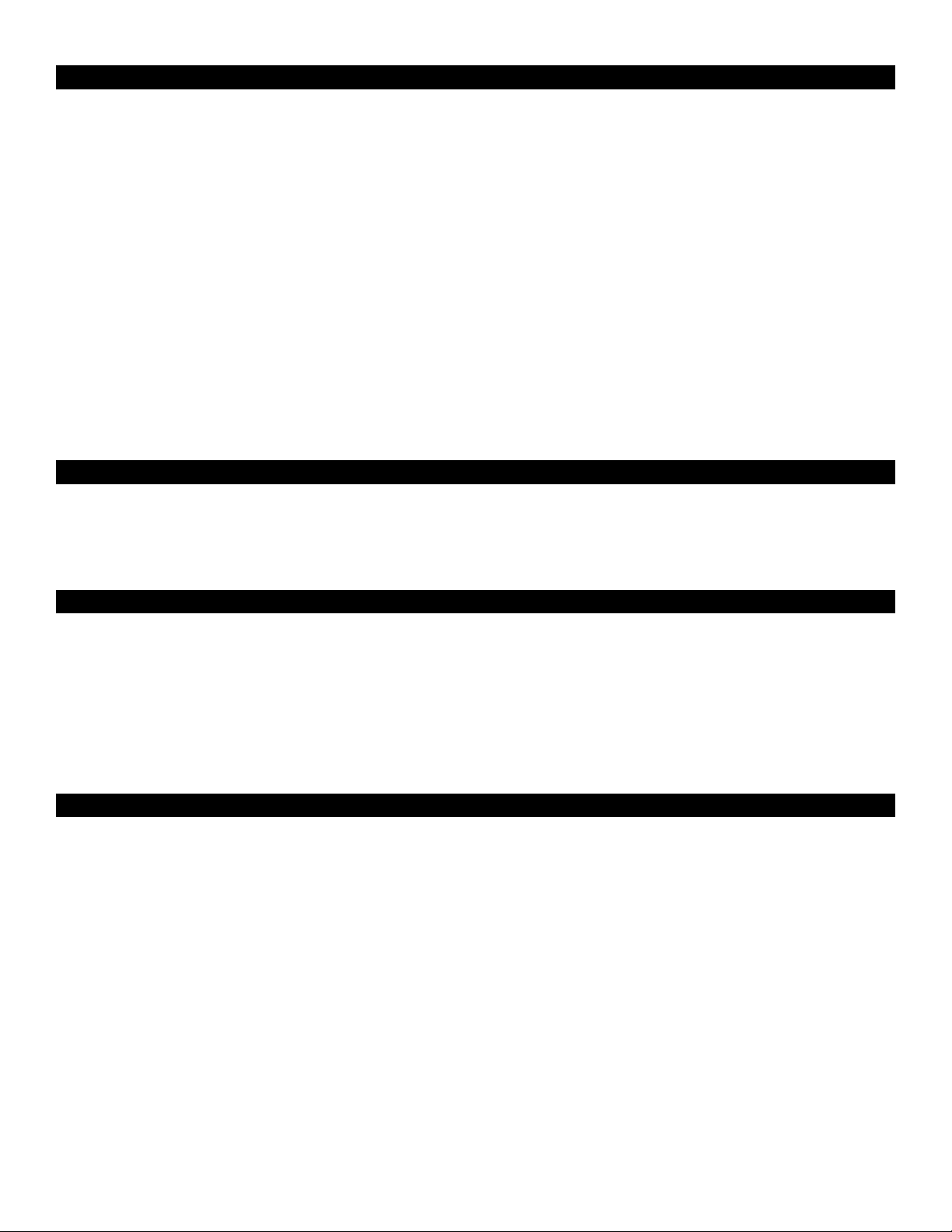
日本語
基本コンセプト
GT Playerアプリケーションは、ソフトウェアベースのエフェクトプロセッサで、特にギター奏者の方がライブ演奏などにお使い頂けるようデザインされています。
GT Playerには、メインラックユニット(ウインドウ)のEffect Processor(エフェクトプロセッサ)が1つと、プレーヤー機能を持つTrack Player(トラックプレ
イヤー)と
ReWire Player(リワイヤプレイヤー)のオプションラックユニット2つで構成されています。
Effect Processorは、不可欠なギターエフェクトとサウンドセットアップの2つで構成され、簡単な操作ですぐにお使い頂けます。また、GT Player VSTプラグ
インを他のアプリケーションと同時に使用すれば、サウンドエンジニアや作曲家にとって最適のツールとなります。
Effec t Processorの使用方法は、任意の番号に保存できる編集可能なプログラムに基づいています。各プログラムは、サポートされているVSTエフェクトや
VSTインストゥルメントならどの組み合わせでも収納することができます。
各GT Playerプログラムは、プログラム名とエフェクトや設定(プリセットの設定、パラメータ値、エディターのポジション、エフェクトの状態)についての情報が
MIDIパラメータのマッピングやプログラム入出力レベルと共に記録されています。用意されたプログラムで簡単に閲覧でき、必要な時にはすぐにロードできます。
低レイテンシーのリアルタイムプロセッシングにより、ハードウェアのギターエフェクトプロセッサと同様のサウンドを実現することができます。プレーヤー、
MIDIオートメーション、他のプログラムなど特徴を追加で活用することで、GT Playerアプリケーションは多種多様な設定やアレンジが可能になります。
*VST:Virtual Studio Technologyの略称でSteinberg Media A.G.が開発したソフトウェアベースのオーディオエフェクトや音楽インストゥルメントなどの柔
軟なシステム。
バージョン情報
GT Player Expressは、M-Audioユーザー用のスペシャルな簡易バージョンです。エフェクトやプログラムやトラックなどを多数含みます。
フルバージョンのGT/RT Playerにアップグレードすることも可能です。GT/RT Playerでは、より多数のエフェクト、プログラム、トラックが含まれています。
詳細は、DSoundウェブサイト(http://www.DSound1.com)へアクセスするか、またはディストリビュータにお問い合わせ下さい。
お使いになる前に
GT Playerは、簡単に使いこなせるソフトウェアですが、最初にオーディオとMIDIを設定し環境を整えてお使い頂くことをお勧めします。
各コントロールの基本機能について確認するには、各コントロールの上にマウスのカーソルを移動させるとコントロールの詳細が表示されます。
多くの特徴や機能は、Pro g ram Prefe rencesで設 定できます。P refe renceのダイアログを開くには、Opt i onsのボタンをクリックして、メニューから
Preferencesを選択します。
GT Playerでは、MacintoshバージョンもWindowsバージョンもほとんど違いはありません。重要な違いは、システムロゴの隣に書かれてい
注意:
ます。
動作環境
ソフトウェアとハードウェアの動作環境
< オペレーティングシステムはWindows XPまたはMac OS X以上
< 低レイテンシーのASIO(Windows XP)またはCore Audio(Mac OS X)ドライバ対応のオーディオカード
< スピーカー、ヘッドフォン、アンプなどの再生機器
< MIDIフット/リモートコントローラやMIDIキーボード
< エレクトリック/アコースティックギター、マイク等のオーディオ機器
注意:アクティブではないギターに関しては、オーディオカードの高インピーダンス入力へ接続するとサウンドはベストな状態になります(Hi-Zま
たはインストゥルメント入力と呼ばれます)。オーディオカードのユーザーマニュアルで、様々なタイプのオーディオ機器の接続方法についてご参
照下さい。
3
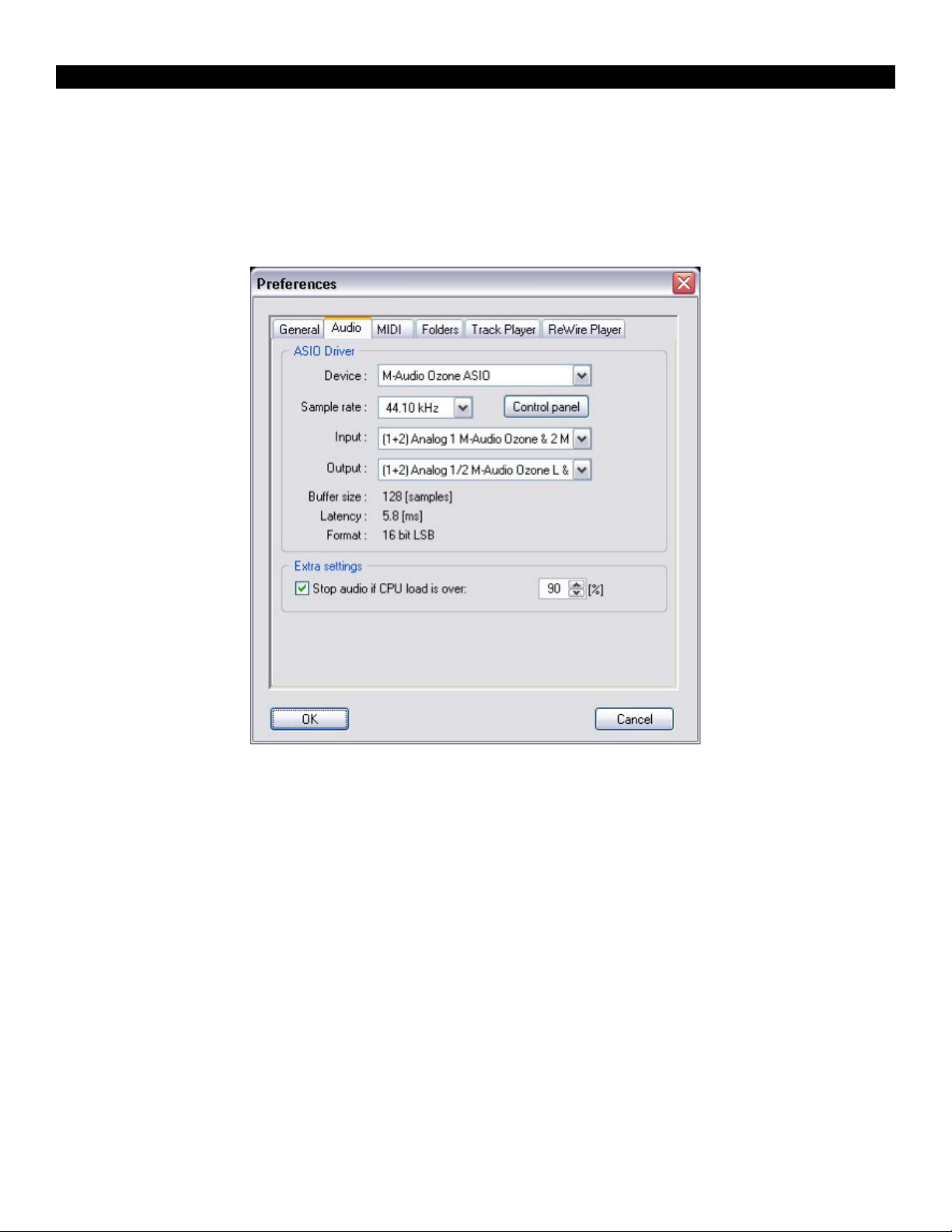
オーディオ設定
オーディオカードのインストールが無事に終了したところで、オーディオ設定について簡単にご説明します。最も重要なパラメータはバッファサイズで、バッファ
サイズの値はレイテンシーに比例します(レイテンシーとはコンピュータがサウンドを処理する過程で生じる時間のずれです)。時間のずれはアルゴリズムの複
雑性とは関係なく、むしろバッファのサイズやサンプリングレートに依存しますが、数多くのエフェクトを使いプロセッサに負担が大きい場合、バッファサイズが
小さいとうまく作動しないことがあります。この場合、バッファサイズを最大値まで上げて下さい。コンピュータに接続したギターでコードを引いて出力サウンド
が遅れる場合には、バッファのサイズを小さくしなければなりません。
Preferences
ダイアログとオーディオ設定:
Windows:
1. Deviceでは、お使いのオーディオカードのデバイスドライバを選択します。(例:M-Audio Fast Track)
2. Sample rateでは、サポートするサンプリングレートから必要な周波数を選択します。ほとんどの場合、44.1kHzまたは48kHzが適当です。
低周波数ではサウンドの質が低下し、高周波数ではプロセッサへの負担が大きくなります。
3. InputとOutputで使用可能なチャンネルからステレオ入出力端子を選択します。ギターを接続する端子をInputに選択し、アンプを接続した端子
をOutputに選択します。
4. その他の設定は、サウンドカードのコントロールパネルを起動してバッファサイズの設定などを行います(変更個所を有効にするにはアプリ
ケーションを再起動する必要がある場合もあります)。
5. Latencyでレイテンシー情報を確認して下さい。20ms未満であれば最適な効果を得られます。
注意:ここで選択したサンプリングレートはTrack Playerで再生可能なファイルに影響を及ぼします。
Macintosh:
1. Deviceで入出力の機器を選択します。(例:M-Audio Fast Track)
2. Formatを選択します。
3. InputとOutputに入出力のチャンネルペアを選択します。
4. Buffer sizeでバッファサイズを選択します。
4

設定
MIDI
GT Player Expressの最も強力な特徴は、MIDIを使ってほとんど全てをコントロールできる点です。PreferencesウインドウのMIDIページでは、MIDIコントロール
のオプション(MIDI入力、MIDIスルーへの出力、コントロールデータを受信するMIDIチャンネル、MIDIプログラムチェンジの受信方法、インストゥルメントの
デフォルト・テンポ等)を設定できます。
Effect processor
GT Playerエフェクトユニットは、プログラムモードとエフェクトモードの2種類のモードで動作します。
< プログラムモードでは、既存のプログラムを使って閲覧、ロード、保存、編集、新規プログラムの作成ができます。
< エフェクトモードでは、有効な(ロードされた)プログラムでエフェクトやパラメータを閲覧することができます。
ほとんどのエフェクトはそれぞれ、グラフィックインターフェイス(エディタ)でパラメータを変更することができます。
以下の2つの方法でエフェクトのパラメータを変更できます:
< エフェクトモードに変更して、ハードウェアのエフェクトプロセッサと同様にパラメータを閲覧、変更します。
< パラメータを選択してMIDIコントローラに割当て、外部MIDI機器で設定値を変更することが可能です。
GT Player Express
< POWER(パワー)‒信号処理を開始/停止します。
< ASSIGN(割当て)‒選択したパラメータにMIDIコントロールチェンジを割当てることができます。(MIDIによるパラメーターのコントロール参照)
< SAVE(保存)‒プログラム番号を選択して、有効なプログラムと全ての設定を保存できます。
< LOAD(ロード)‒ 選択したプログラムをロードすると同時に、保存されていたエフェクト設定も全て復活します。
< BYPASS(バイパス)‒ロードされたプログラムを一時的に無効にします。
< MODE(モード)‒プログラムモードとエフェクトモードを切換えます。
(メイン
ボタン:
GT Player Express
ラック)
GT Player Expressでは
5

プログラムモードとエフェクトモードでは以下の点で表示や機能が異なります。
コントロール プログラムモード エフェクトモード
表示
表示
表示
表示
1行目
2行目
3行目
選択したプログラム名を表示 選択したエフェクト名を表示
有効な(ロードした)プログラム番号とプログラム名を表示 選択したパラメータ、またはプログラム名と設定値を表示
ステータス(現在の状態)を表示 ステータス(現在の状態)を表示
BYPASSまたはSOLOの状態の時、該当する状態が点灯
その他の表示
選択したエフェクトの
Editボタン プログラムの編集用にProgram Editorのウインドウを開閉
Effect Editorを開閉
左右の矢印 無機能 編集するパラメータを選択
上下の矢印 次の操作のためのプログラムを選択 選択したパラメータ値またはエフェクトプリセットの調節
データホイール 次の操作のためのプログラムを選択 選択したパラメータ値またはエフェクトプリセットの調節
GT Player Expressを始動するには、上下の矢印のいずれかを押すかまたはプログラムモードでデータホイールを回し、LOADボタンを押します。
プログラムを簡単にロードするには、ショートカットキー(キーボードコントロール参照)を押す方法と、MIDIプログラムチェンジを受信する方法
があります。
プログラムを作成する方法
MODEボタンを使って、プログラムモードに切換えます。EDITボタンを押して、選択したProgram Editorを
起動します。編集する曲に合うエフェクトのチェインを作ります。Chain FXsからエフェクトのチェインポ
ジションを選んでクリックすると、ドロップダウンメニューが表示され、その中からエフェクトを選択しま
す。Chain Inputから入力チャンネルとモードを選択します。プログラム名を入力します。
「E」ボタンを押すとEffect Editorを開閉します。「B」ボタンを押すとそのエフェクトをバイパスし、 一
時的に無効な状態になります。「S」ボタンは選択したエフェクトだけがソロで有効になります。
プログラムが完成したら、STOREボタンを使って保存します。編集したオリジナルのプログラムを上書
きするか、STOREボタンを押す前に別のプログラム番号を選択してその番号に作成したプログラムを
コピーします。
GT Player ExpressでVST
VSTエフェクトとVSTインストゥルメントの違いは、VSTエフェクトが通常入力から出力へオーディオ信
号を処理するのに対して、VSTインストゥルメントはMIDIデータを処理し、オーディオ信号を生成する
ことです。VSiインストゥルメントのMIDIデータは、全てのMIDIチャンネルにあるPreferenceで選択し
たMIDI機器から受信します。
VSTインストゥルメントのテストや再生用にMIDIノートを生成するには、搭載のMIDIキーボード(キーボードコントロール参照)を使用することができます。
注意:VSTインストゥルメントからの出力信号を更にエフェクトを使って処理することができます。オーディオ信号が入力から出力へ送信されない
場合もあります。
インストゥルメントを使用する方法:
6

Windows:
< 「R」ボタンをクリックしてチェインから全てのエフェクトを除きます。
Macintosh:
< Effect Editorには、Mac OS XではdockボタンをクリックしてMac OS X dockを活用することもできます。
< GT Player Expressはdockで入出力のレベルを表示することができます。入出力レベルが背景で進行中には便利です。
によるパラメータのコントロール
MIDI
GT Player Expressでは、外部MIDIコントローラを使用してエフェクトのパラメータやラック
のコントローラを制御します。
エフェクトパラメータのマッピングは、GT Player Expressプログラムの中に保存されま
す。この場合、各プログラムでそれぞれ異なるマッピングが可能ですが、逆に、ラックコン
トロールのマッピング(例:入力レベル、出力レベル、トラックスピード等)は全てのプロ
グラムで共通です。
エフェクトパラメータはASSIGNボタンを使うか、MIDI MappingのウインドウからMIDI コ
ントローラに割当て可能です。ラックコントロールはMappingウインドウでMIDIコントロ
ーラに割当て可能です。
MODEボタンを押して、エフェクトモードに切換えます。GT Player Express画面にエフェク
トのパラメータ(エフェクト名、パラメータ名、パラメータ値)が表示されます。GT Playerの
Effect Editor画面でパラメータを変更すると、選択したパラメータを常に記録しています。
MIDI機器が接 続されている場合、コントローラを動かし、A SSIGNボタンを押します。
表示されているエフェクトのパラメータは最後に触ったコントローラに割当てられます。
コントローラをパラメータに割当てる場合
< OPTIONSのボタンを押してメニューからMIDI Mappingを選択します。各コン
トローラに割当てられたエフェクトパラメータを、閲覧、追加、削除、変更な
どができます。
ラックのコントロールのマッピングもこの画面で割当て可能です。
Track PlayerやReWire PlayerのPreferencesのマッピングには複雑なものも幾つかあります。トランスポート機能(再生/一時停止/停止)、
<
検索機能(先送り/逆送り)等はビデオデッキによくあるジョグダイアルホイールと同様に一つの連続制御にマップします。このようなコント
ローラではコントローラの設定値に基づいて別の操作が行われます。
MIDI Mapping
ウインドウを使います。
*ReWire:Propellerhead Software ABが開発したオーディオストリーミングテクノロジー
GT Player ExpressではPreferencesのMIDI
< エフェクトパラメータやラックコントロールを制御するMIDIチャンネルを選択します。
< MIDIプログラムチェンジを受信する時に、GT Player Expressプログラムをロードしたり、マッピングを選択したりできます。
Windows:
< 選択したパラメータにコントローラを自動的に割当てるには、LEARNボタンをクリックして学習モードを有効にするか、Insertキーを押します。
< 選択したパラメータのマッピングを消去するには、Deleteキーを押します。
Macintosh:
< 選択したパラメータに最後に受信したコントローラを割当てるにはASSIGNボタンを押します。
ページで以下の操作が可能です。
7

Track Player
Track Player(トラックプレイヤー)は、オーディオファイルの再生や録音を行います。任意のトラックを選んでプレイリストを作り、ライブパフォーマンスと
組み合わせて使うことも可能です。タイムストレッチング機能が強化され、練習用にも最適なツールです。
Track PlayerのPLAYLISTボタンを押して、Playlist editorを開きます。ADDをクリックして、プレイリストに曲を追加していきます。プレイリストでオーディオファイ
ルの順序を変更するには、1つ以上のトラックを選択し、MOVE UPやMOVE DOWNのボタンで移動させます。削除するにはプレイリストから削除するトラック
を選択してREMOVEボタンを押します。REMOVE ALLをクリックすると全てのトラックが削除され、新規のプレイリストを作成します。
プレイリストはSAVEボタンで保存し、LOADボタンでロードします。
プレイリストを作成した後は以下のことができます。
DATAホイールを回して再生するトラックを選択します。STOP、PLAY、PAUSEボタンを使って停止、再生、一時停止が可能です。トラックの巻
<
き戻しには<<を、早送りには>>を押しつづけます。
< RECボタンを押すとライブのパフォーマンス(エフェクトを含む)を録音できます。録音が終われば、録音したトラックは自動的にプレイリス
トに加わり、録音したばかりのトラックが再生できるようになります。
再生に関しては以下の通りのオプションがあります。
MODEボタン‒各トラックの再生を切換えながら全てのトラックを続けて再生します。
REPEATボタン‒ モードを設定して、一つのトラックまたは全てのトラックをリピートします。
TIMEボタン‒トラックの残余時間と経過時間を表示します。
DISPLAYには以下の情報が表示されます:
< 選択したトラック
< 再生中のトラック
< 録音されたトラックの経過時間または残余時間
< トランスポートの状態
< 再生モード
Loop Key(Keyboard control参照)を使えば1つのトラック内でループ再生やループの最初にジャンプすることが可能です。
Track Playerはピッチを変えずにトラックのスピードを遅くしたり早くしたりできます。再生スピードはSPEEDノブでコントロールできます。例えば、お好きな曲
でギターのソロをゆっくり練習したい時には便利な機能です。
8

Windows:
< モノラルまたはステレオのWAVファイルをサポートします。
< プレイリストにファイルを追加するには、Track Playerのウインドウか、Playlist Editorにサポートされているファイルをドラッグ&ドロップします。
< プレイリストからファイルを消去するには、ファイルを選択してDeleteキーを押します。
Macintosh:
< Track PlayerはAIFF、MP3、CDトラック、WAV、MIDIファイルなどをサポートします。
< Track Playerからの出力信号はシステム出力に送られます。処理されたオーディオの出力とは異なります。GT PlayerのPreferencesで選択する
必要があります。
< GT Playerはトラックをクロスフェードできます。Preferencesでフェードアウト時間を調整できます。
ReWire Player
ReWire Playerは、ReWire対応のスレーブプログラムからのオーディオ信号をミックス/コントロールします。
ReWire
対応プログラムは以下のいずれかの方法で動作します。
< マスター(ミキサー) – オーディオハードウェアにアクセスし、オーディオミキシングを提供します。(例Digidesign社ProTools、Steinberg社
Cubase等)
< スレーブ(機器) – オーディオ出力をReWireのマスターに送出します。(例:Propellerhead社ReBirthとReason)
< マスターまたはスレーブ – ReWireのマスターが作動しているかどうかでマスターまたはスレーブとして動作します。(例:Ableton社Live)
GT Player ExpressのReWire Playerは、ReWireマスターとして動作し、ReWireスレーブからのオーディオとライブパフォーマンスを組み合わせることができます。
ReWire Player
< GT Playerを第一アプリケーションとして起動します。PreferencesでReWire Playerを有効にします。
< 処理を始めます。(POWERボタンはONです!)
< ReWireスレーブアプリケーションを始動します。曲をロードし、アレンジを加えます。
注意:ReWireシステムが有効で使用可能な状態の時のみ、ReWire Playerのラックが表示されます。GT Playerを終了する前にReWireのスレーブ
アプリケーションは全て終了する必要があります。
ReWire Player
PLAYボタン‒曲やアレンジを再生または一時停止します。
STOPボタン‒再生を停止し、ループの出だしにジャンプします。
<<(FB)と>>(FF)ボタンまたはDATAホイール‒ アレンジを巻き戻しや早送りします。
REPEATボタン‒最初(L)と最後(R)の間のルーピングのON/OFFを切換えます。
TEMPOノブ‒再生中のReWire機器とそのアレンジのテンポを調整します。
OUTPUTノブ‒ 曲にミックスするオーディオ信号の出力レベルを調整します。
DISPLAYに以下の情報が表示されます。
< 現在の曲またはアレンジのポジション
< ループの開始(L)と終了(R)ポジション
< 現在のテンポ
< トランスポートのステータス
を使うには、お使いのコンピュータにスレーブとなる
のラックに搭載されている標準コントロールとその機能は以下の通りです。
対応アプリケーションがインストールされている必要があります。
ReWire
Macintosh:
ReWireスレーブアプリケーションが動作していない場合は、ReWire Playerのパワーボタンを使ってオフにしておきます。これにより、プロセッサ
にかかる負担を軽減します。
9

キーボードコントロール
多くのラックコントロール機能や、その他の特別なアクションにはコンピュータのキーボードを使ってコマンドを入力できます。
メニューに載っていない重要なショートカットのリストです。
キーと修飾キー 有効なラックユニット アクション
数値キーパッド/ 全部 次のラックユニットを有効にする
Q,W,E,R,T,Y,U,I,O,P 全部 MIDIノートc2-e3を生成
2,3,5,6,7,9,0 Any MIDIハーフノート#c2-#d3を生成
数値キーパッド* メイン(GT Player – 全モード) プログラムモードとエフェクトモードを切換える。
数値キーパッド 0-9 メイン(GT Player – 全モード) 選択するプログラム番号を入力
数値キーパッドEnter メイン(GT Player – 全モード) 選択したプログラムをロードする
数値キーパッド + メイン(GT Player – 全モード) 次のプログラムを選択する
数値キーパッド - メイン(GT Player – 全モード) 一つ前のプログラムを選択する
F1-F12 メイン(GT Player – プログラムモード) プログラム1-12を選択してロードする
Shift + F1-F12 メイン(GT Player – プログラムモード) プログラム13-24を選択してロードする
F1 - F12 メイン(GT Player – エフェクトモード) エフェクト1-12のEffect Editorを表示
Shift + F1-F12 メイン(GT Player – エフェクトモード) エフェクト13-24のEffect Editorを表示
数値キーパッド0-9 Track Player 選択するトラック番号を入力
数値キーパッドEnter Track Player 選択したトラックを再生
X Track Player 録音開始
C Track Player 再生停止(録音)
V Track Player 再生/一時停止(録音)
B Track Player ループの最初にジャンプ
N Track Player ループスタートをセット
Shift+N Track Player ループスタートをクリア
M Track Player ループエンドをセット
Shift+M Track Player ループエンドをクリア
< Track Player 早送り(検索)
> Track Player 巻き戻し(検索)
Windows:
< 多くのコントロールのためにCtrl +ショートカットを使用することができます。
Macintosh:
< スペースキー – 再生/一時停止
< Escキー – 停止
< 左/右矢印キー – 前後へフォーカス
更なる詳細やヘルプに関してはDSoundウェブサイト(http://www.DSound1.com)まで
10
GTPLYR-FastTrk_QS_JP01
